Mac怎么看WiFi密码?苹果笔记本查看WiFi密码方法
文章最后再来看看Mac OS系统笔记本,也就是苹果笔记本如何查看已经连接WiFi密码。
1、首先打开苹果笔记本的工具,然后在launchpad中找到“钥匙串访问”并打开,如图所示。
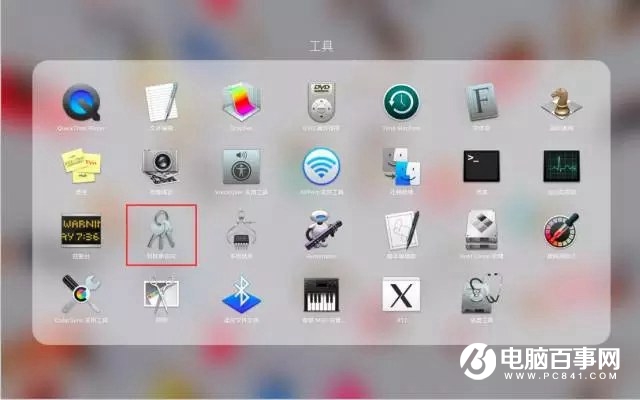
2、然后在钥匙串访问中搜索当前连接的Wi-Fi,如图。
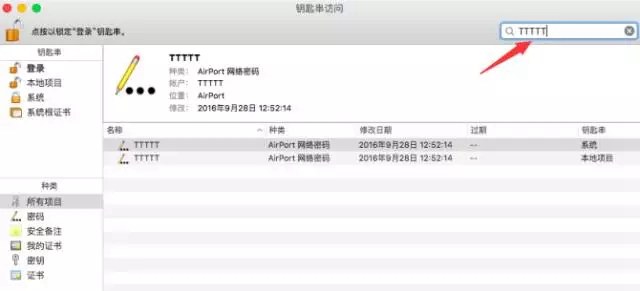
3、在搜索结果的第二条上右键选择“显示简介”。
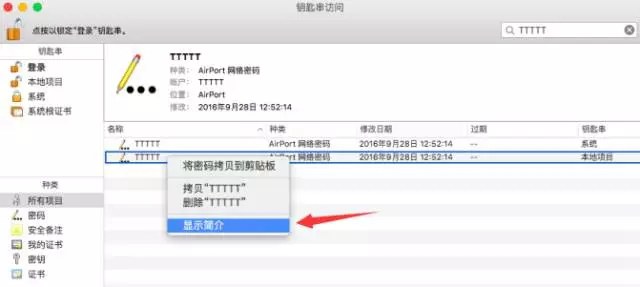
4、勾选“显示密码”,在弹出来的窗口中输入电脑的密码,然后就可以看到密码了,如图所示。
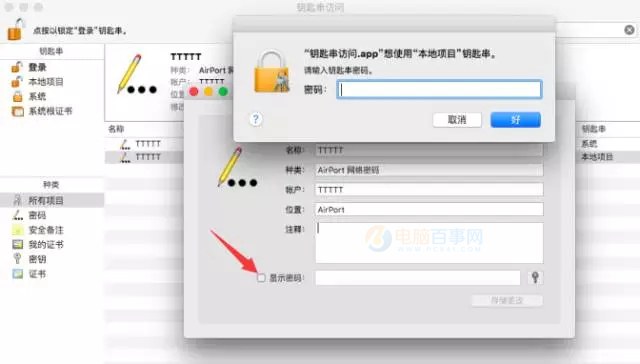
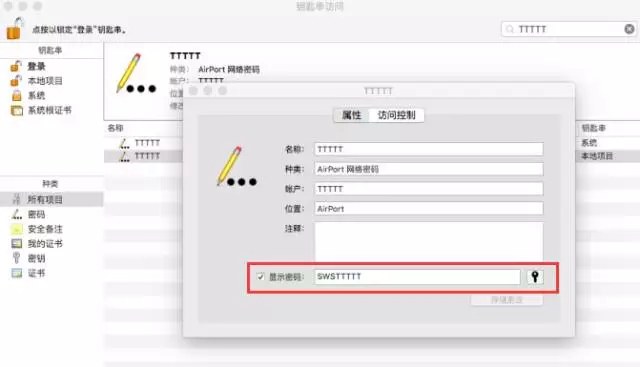
怎么样,查看已连接Wifi密码是不是很简单,相信大家都学会了!当然,上面本文主要借助如何在笔记本电脑上查看已经连接的WiFi密码,如果是智能手机,如何查看已连接WiFi密码,方法也是有的,只不过不同手机查看方法有所不同,下面附上一些相关技巧链接,感兴趣的同学,也可以去了解下。




